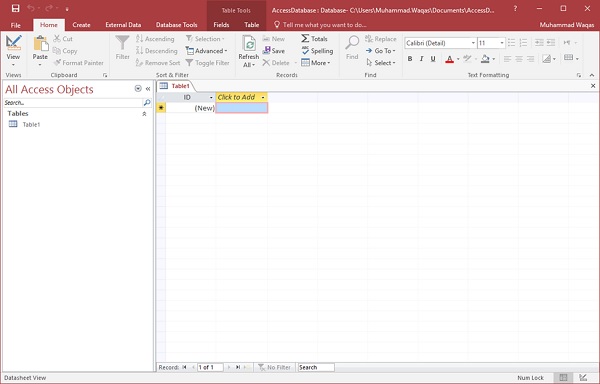In dit hoofdstuk zullen we het basisproces behandelen van het starten van toegang en het aanmaken van een database. Dit hoofdstuk zal ook uitleggen hoe je een desktop database maakt met behulp van een sjabloon en hoe je een database vanaf nul kunt bouwen.,
om een database te maken van een sjabloon, moeten we eerst MS Access openen en u zult het volgende scherm zien waarin verschillende Access database sjablonen worden weergegeven.
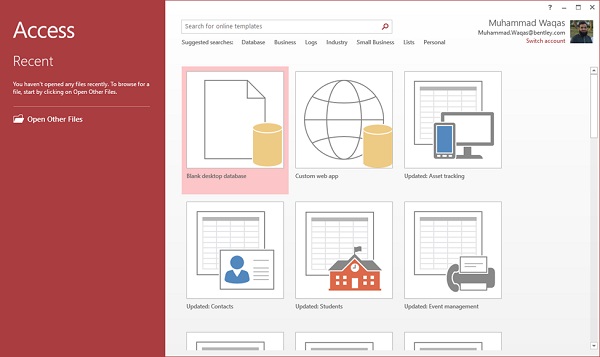
om alle mogelijke databases te bekijken, kunt u naar beneden scrollen of u kunt ook het zoekveld gebruiken.
laat ons project invoeren in het zoekvak en druk op Enter. U ziet de database templates met betrekking tot project management.
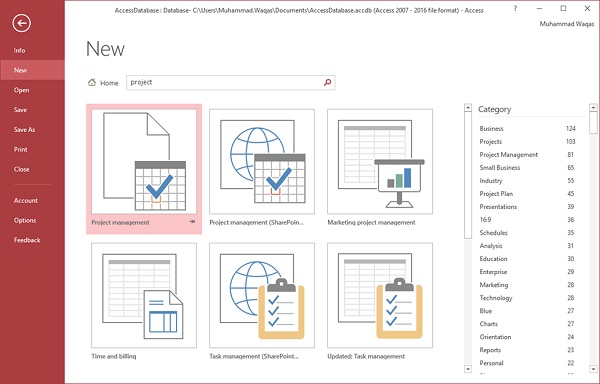
Selecteer de eerste sjabloon. U ziet meer informatie met betrekking tot Dit sjabloon.,
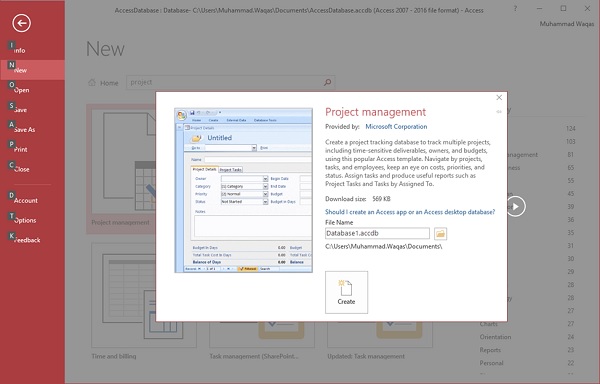
na het selecteren van een sjabloon met betrekking tot uw vereisten, voert u een naam in het bestandsnaam veld en u kunt ook een andere locatie voor uw bestand opgeven als u wilt.

druk nu op de Create optie. Access zal dat databasesjabloon downloaden en een nieuwe lege database openen zoals weergegeven in de volgende schermafbeelding.

klik nu op het navigatievenster aan de linkerkant en u zult alle andere objecten zien die bij deze database worden geleverd.,
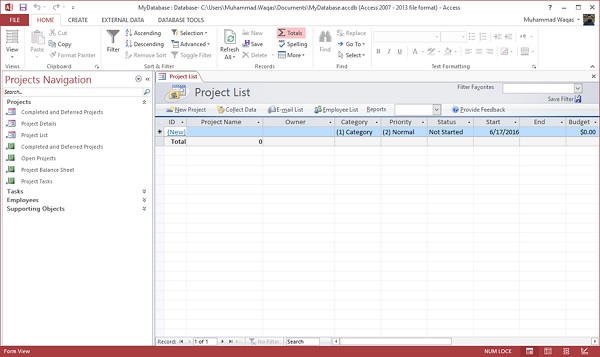
klik op de Projectennavigatie en selecteer het objecttype in het menu.
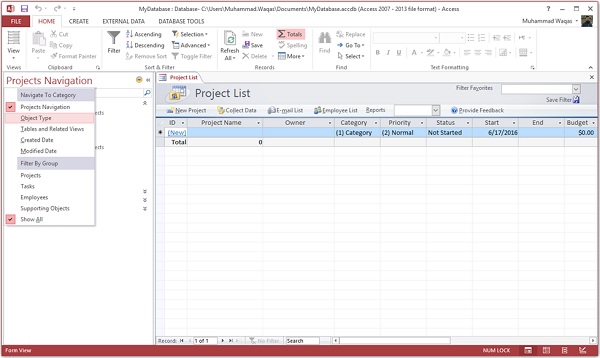
u zult nu alle objecttypen zien — tabellen, queries, enz.
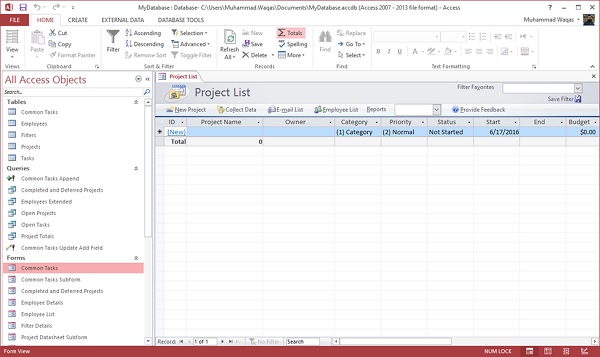
lege Database aanmaken
soms kunnen databasevereisten zo specifiek zijn dat het gebruik en wijzigen van de bestaande templates meer werk vereist dan alleen het aanmaken van een database vanaf nul. In dat geval maken we gebruik van een lege database.
Stap 1 – Laten we nu beginnen met het openen van MS Access.,
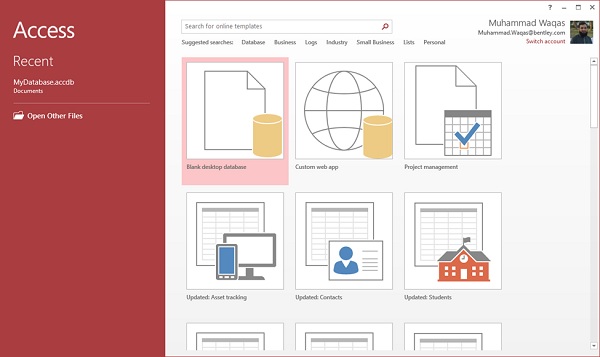
Stap 2 − Selecteer lege desktopdatabase. Voer de naam in en klik op de knop Maken.
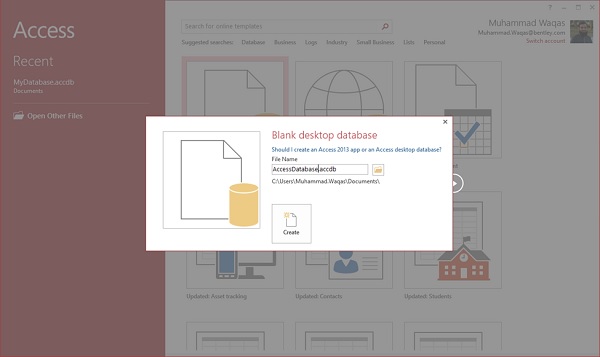
Stap 3 − Access zal een nieuwe lege database aanmaken en zal de tabel openen die ook volledig leeg is.